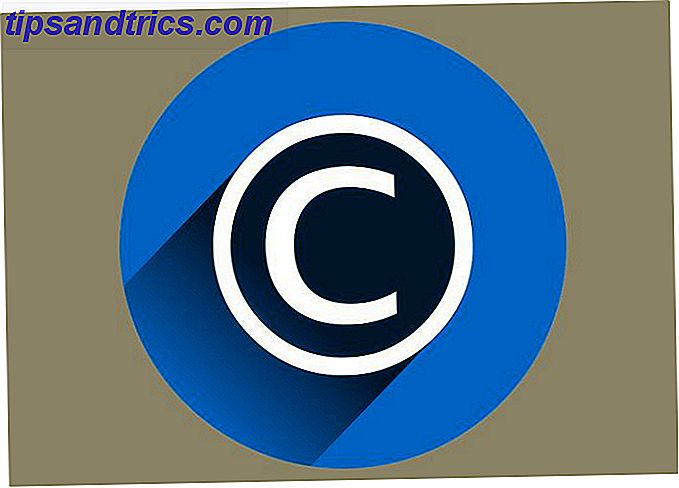Så, du har gjort spranget og kjøpt en Chromecast. Godt gjort, det var et smart trekk.
Du sannsynligvis nå lykkelig bruker den til å streame videoinnhold rett til TVen din. Og du er så imponert at du engang tenker på å kutte ledningen Skulle du kutte ledningen eller holde kabel-TV? Skal du kutte ledningen eller holde kabel-TV? Hvis du fortsatt holder på på kabelabonnementet ditt, men diskuterer om det er tid for å gjøre en endring, er vi her for å hjelpe. Denne veiledningen skal hjelpe deg å gjøre tankene dine oppe. Les mer helt. Det ville være et annet smart trekk.
Men visste du at den lille Chromecast-enheten har mye mer enn bare streaming av video? I denne artikkelen vil vi vise deg åtte smarte hacker for Chromecast-nyskapende nye Chromecast-apper, tips og triks. Du vil elske Messing med fantastiske nye Chromecast-apper, tips og triks. Du vil elske Messing Med Apper legger du til støtte for Chromecast hele tiden., så fortsett å sjekke appene dine. Inntil da, les videre for å lære hvordan du får mest ut av din Chromecast med det som er tilgjengelig i dag. Les mer . Alt som, når kombinert, vil gjøre Chromecast-opplevelsen enda bedre.
1. Vis tilpassede nyhetsoverskrifter ved hjelp av bakgrunn
Google introduserte Bakgrunnsfunksjonen i slutten av 2014. Hvis Chromecasten og TV-en din sitter tomgang, kan du bruke Bakgrunn for å vise innhold på skjermen - som en skjermsparer på en bærbar PC.
Du har mulighet til å vise et tilfeldig valgt panoramabilder, en lysbildefremvisning av Google Photos-biblioteket, værmeldingen eller nyhetsoverskriftene.
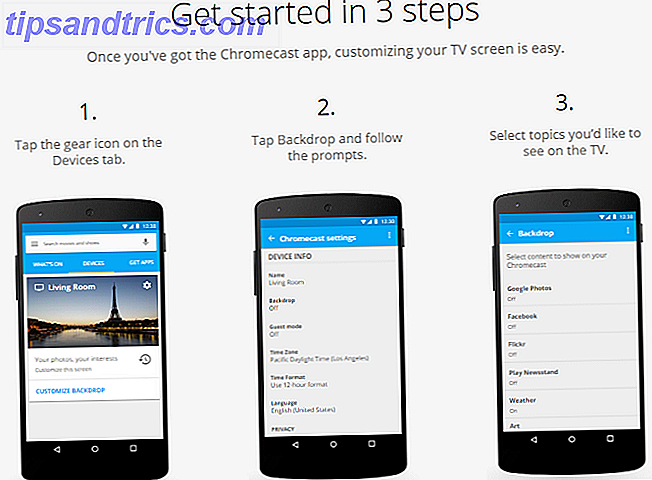
Nyhetsoverskrifter er det beste valget. Det er en enkel måte å holde deg på de siste hendelsene uten å sjekke telefonen hvert femte minutt eller ha en distraherende 24-timers nyhetskanal som spiller i bakgrunnen.
Den trekker dine tilpassede overskrifter fra Play Newsstand-appen, så sørg for at du har konfigurert det før du aktiverer Bakgrunn på Chromecast.
Hvis du vil slå på Bakdrops nyhetsoverskrifter, åpner du Google Hjem-appen på smarttelefonen din og navigerer til Innstillinger> Bakgrunn> Spill av kiosk .
2. Registrer deg for forhåndsvisningsprogrammet for Chromecast
Forhåndsvisningsprogrammet for Chromecast gir deg tilgang til de nyeste Chromecast-oppdateringene før de gjøres tilgjengelige for alle. I bytte for din deltakelse spør Google om at du gir tilbakemelding på de nye funksjonene.
Du kan registrere deg for programmet gjennom Google Start-appen. Finn kortet for enheten du ønsker å registrere, og gå til Innstillinger> Forhåndsvisningsprogram> Bli med program . Hvis alternativet ikke er tilgjengelig, er det fordi programmet ikke godtar nye medlemmer. Så du må prøve igjen om et par måneder.
Hvis du tenker deg og ønsker å gå igjen, går du til Innstillinger> Forhåndsvisningsprogram> Legg til program .
Advarsel: Google insisterer på at du ikke får beta-programvare, men vær klar over at hvis du registrerer deg, er du fortsatt mer sannsynlig å støte på feil og feil.
3. Bruk hodetelefoner om natten
Vi har alle vært der. Du vil være oppe og se en middelmådig actionfilm med Dwayne "The Rock" Johnson, mens partneren din vil legge deg til sengs. Du må skru volumet ned til en hvisking og det ødelegger moroa.
Chromecast-enheten din kan lindre problemet. Takket være en tredjepartsprogram kalt LocalCast for Chromecast, kan du koble hodetelefonene til telefonen eller nettbrettet. Lyden spilles av via enheten, men videoen vil fortsatt bli vist på TVen din.
Sette opp appen er grei. Du trenger bare å trykke på Route Audio til Telefon på appens nåværende skjermbilde.
4. Lag en festspilleliste
Det finnes mange måter å opprette og dele samarbeidsmusikkspillelister på. 6 Awesome måter å finne og dele musikkavspillingslister på. 6 Awesome måter å finne og dele musikkavspillinger på. Streaming musikktjenester blir stadig mer populært, og dette betyr muligheten til å opprette og dele spillelister med familie og venner har blitt enklere enn noensinne. Slik gjør du det. Les mer, men ikke alle er egnet for sanntids redigering.
Heldigvis kan du bruke Chromecast sammen med YouTube Slik deler du musikk fra flere enheter til en Chromecast Slik deler du musikk fra flere enheter til en Chromecast Vil det ikke være kult hvis du kan være vert for en fest, og alle kan legge til sanger i musikken som spiller? Med en Chromecast og disse appene er det enkelt. Les mer for å lage den ultimate spillelisten som noen av gjestene kan bidra til.
Jeg må lage en spilleliste til nyttårsaften min ... men det er så mange som kommer det som de vil lytte til !!?
- SimplySouthern (@ SouthernAnon09) 13. desember 2016
For å komme i gang, trenger gjestene bare å navigere til sangen de vil spille på egen YouTube-app. Fortell dem å trykke på Cast- ikonet øverst i høyre hjørne, men i stedet for å velge Spill nå, må de trykke på Legg til i kø . De får en melding på skjermen som bekrefter at det var en suksess, og sangen vil spille med tiden.
5. Slå på fjernsynet ditt ved hjelp av smarttelefonen
Hvem trenger fjernkontroller? De går alltid tapt, går tom for batterier, eller blir spist av hunden.
Som du sikkert allerede vet, bruker du smarttelefonen eller nettbrettet til å bruke Chromecast-enheten din. Det er flott, men du trenger fortsatt den gamle TV-fjernkontrollen for en uunngåelig handling: slå på fjernsynet.
Eller gjør du?
Det kommer an på. Chromecasts bruker HDMI-CEC-teknologi, og de fleste moderne TV-er støtter den. Teknologien tillater at en hvilken som helst HDMI-enhet slår på enheten. Det er ikke alltid aktivert; Det kan hende du må søke på TV-menyen for å finne riktig innstilling.
Det er et triks for å få det til å fungere: Chromecast-enheten din må være slått av fra en stikkontakt i stedet for fra en USB-port på TVen din. Hvis det hele fungerer, må du bare begynne å streame en video for å få TVen til å skje.
Farvel, fjernkontroll, det var hyggelig å vite deg.
6. Gjestemodus
Du vet hvordan det går. Du har vennene dine til å se det store spillet, og Davey har funnet en må-se video av en hund som gjør noe dumt på YouTube. Tolv av dere folkemengden rundt hans 5-tommers skjerm for å se på. Det er latterlig.

Hvorfor ikke aktivere gjestemodus på enheten din? Alle kan streame videoinnhold fra enheten sin direkte til TV-skjermen ved å skrive inn et PIN-nummer.
For å slå på denne funksjonen, finn enheten din i Google Startside-appen din og gå til Innstillinger> Gjestemodus .
7. Lag presentasjoner
Chromecasts er ikke alle morsomme og spill. De har også en seriøs side, og kan være et nyttig produktivitetsverktøy i arbeidslivet.
I stedet for å fla med HDMI-kabler og 20 år gamle projektorer, kan du neste gang du har en stor presentasjon, wow publikum ved å piske en Chromecast ut av din bærbare bag.

Bare vær sikker på at du har lagret presentasjonen din i Google Slides-formatet, og klikk på Present- knappen øverst til høyre i Slides-appen.
8. Bruk Kodi til å lage ditt eget hjemmekino
Vi elsker Kodi på MakeUseOf. Ja, det er en bratt læringskurve. Hvordan sette opp XBMC Media Center. Hvordan sette opp XBMC Media Center XBMC kan ha utviklet seg til Kodi, men hvis du har en gammel versjon installert, vil denne veiledningen hjelpe deg med å sette opp det og komme i gang. Les mer for nybegynnere, men hvis du bruker noen dager til å ta tak i programvaren, vil du høste fordelene.
Dessverre er det ikke alltid lett å bruke Kodi sammen med din streaming-enhet. Det er ingen enkel måte å installere Kodi på en iOS-enhet Slik installerer du Kodi for iOS uten jailbreaking Din iPad eller iPhone Slik installerer du Kodi for iOS uten jailbreaking Din iPad eller iPhone Kodi er en av de beste måtene å få tilgang til live-TV, og du ikke trenger ikke å jailbreak enheten din for å nyte gratis streaming innhold på iPhone eller iPad. Les mer, Apple TV, eller en Amazon Fire TV-enhet, og det er umulig å kjøre det på Roku på grunn av appens arkitektur.
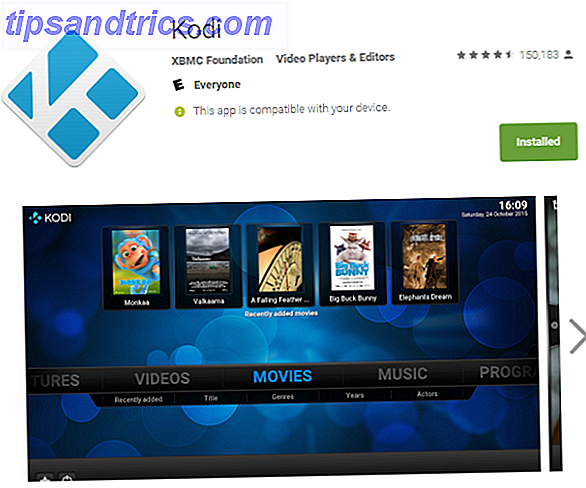
Unntaket er Android. Kodi har en offisiell fullversjon av appen i Play Store. Åpne Google Hjem for å kaste enhetens skjerm, og du vil se Kodi-innhold på TV-en på kort tid.
Hvilke Chromecast-triks kan du dele?
Vi har vist deg åtte hack som er utformet for å injisere nytt liv i Chromecast-enhetene, men det er mange andre triks som kan hjelpe Chromecast til neste nivå.
Hvilke innstillinger tinker du med for å få Chromecasten til å fungere jevnt? Hvilke tredjepartsapper har lagt til ekstra funksjonalitet for Chromecast? Hvordan maksimerer du din generelle Chromecast-opplevelse? Vennligst legg inn noen tips og forslag i kommentarene nedenfor.